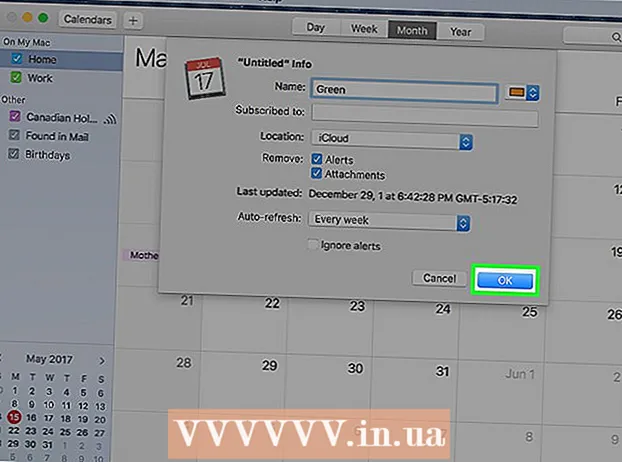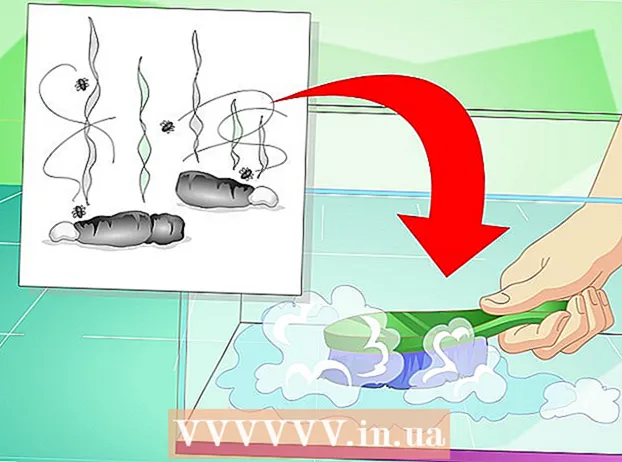உள்ளடக்கம்
ஐபோன், ஐபாட் அல்லது ஐபாட் டச் ஆகியவற்றிற்கான ஆப்பிள் இயக்க முறைமையின் சமீபத்திய பதிப்பை எவ்வாறு நிறுவுவது என்பதை இந்த கட்டுரை காட்டுகிறது.
படிகள்
முறை 1 இன் 2: சாதனத்தில் உடனடி புதுப்பிப்புகள் (வயர்லெஸ் பிணைய இணைப்பு வழியாக)
அமைப்புகள். இது கியர் ஐகானுடன் கூடிய சாம்பல் பயன்பாடு, இது பொதுவாக முகப்புத் திரையில் காண்பிக்கப்படும்.
பொது (பொது).

தொடவும் மென்பொருள் மேம்படுத்தல் (மென்பொருள் புதுப்பிப்பு) மெனுவின் மேலே.
தொடவும் பதிவிறக்கி நிறுவவும் (பதிவிறக்கி நிறுவவும்) அல்லது இப்போது நிறுவ (இப்போது நிறுவ). புதுப்பிப்பு மென்பொருள் பதிவிறக்கம் செய்யப்பட்டிருந்தால், புதுப்பிப்பு விளக்கத்திற்கு கீழே ஒரு நிறுவு பொத்தானை தோன்றும்.
- புதுப்பிப்பைப் பதிவிறக்குவதற்கு முன்பு நீங்கள் சட்ட ஒப்பந்தங்களை ஏற்க வேண்டும்.

கேட்கும் போது உங்கள் கடவுச்சொல்லை உள்ளிடவும். தொலைபேசியைத் திறக்க நீங்கள் பயன்படுத்தும் கடவுக்குறியீட்டை உள்ளிடவும்.- உங்கள் தொலைபேசி மறுதொடக்கம் செய்யப்பட்டு புதுப்பிப்பு தொடங்கும்.
- சில சந்தர்ப்பங்களில், நீங்கள் மீண்டும் தொலைபேசியை அமைக்க வேண்டியிருக்கும், ஆனால் உங்கள் பயன்பாடுகள் மற்றும் தரவு பாதுகாக்கப்படுவதால் கவலைப்பட வேண்டாம்.
முறை 2 இன் 2: ஐடியூன்ஸ் பயன்படுத்தவும்

சாதனத்தை கணினியுடன் இணைக்கவும். சாதனத்துடன் வந்த யூ.எஸ்.பி கேபிளை நீங்கள் பயன்படுத்த வேண்டும்.- இணைத்த பின் கேட்கப்பட்டால் சாதனத் திரையில் நம்பிக்கையைத் தட்டவும்.

சியாரா கோர்சரோ
மேக்வோல்க்ஸ் பொது மேலாளர் சியாரா கோர்சரோ ஆப்பிள் சான்றளிக்கப்பட்ட பொது மேலாளர் மற்றும் தொழில்நுட்ப வல்லுநர் மேக் & iOS சான் பிரான்சிஸ்கோ விரிகுடா பகுதியில் ஆப்பிள் அங்கீகரிக்கப்பட்ட சேவை வழங்குநரான மேக்வோல்க்ஸில் பணிபுரிகிறார். மேக்வோல்க்ஸ் 1990 இல் நிறுவப்பட்டது, இது வணிக கண்டுபிடிப்பு கவுன்சில் (பிபிபி) சான்றளித்தது, மேலும் ஆப்பிள் கன்சல்டிங் நெட்வொர்க்கின் (ஏசிஎன்) உறுப்பினராகும்.
சியாரா கோர்சரோ
மேக்வோல்க்ஸின் பொது மேலாளர்முக்கியமான புதுப்பிப்புகளைப் பதிவிறக்குவதற்கு முன் ஐபோன் ஐடியூன்ஸ் வரை காப்புப் பிரதி எடுக்கவும். இந்த வழியில், நீங்கள் iOS 13 போன்ற புதிய இயக்க முறைமையை விரும்பவில்லை என்றால், iOS 12 போன்ற பழைய இயக்க முறைமைக்கு திரும்பலாம்.
ஐடியூன்ஸ் திறக்கவும். உங்கள் சாதனம் இணைக்கப்பட்டவுடன் ஐடியூன்ஸ் தானாக திறக்கப்படாவிட்டால் இதைச் செய்யுங்கள்.
சாளரத்தின் மேலே உள்ள மெனு பட்டியில் சாதனத்தின் ஐகானைக் கிளிக் செய்க. சில விநாடிகளுக்குப் பிறகு நீங்கள் ஐகானைப் பார்க்க வேண்டும்.
கிளிக் செய்க இப்பொழது பாதுகாப்பிற்காக சேமித்து வை (இப்பொழது பாதுகாப்பிற்காக சேமித்து வை). புதுப்பிப்பதற்கு முன், ஒரு காப்புப்பிரதியை உருவாக்குவது நல்லது. இது 1-2 நிமிடங்கள் மட்டுமே எடுக்கும் மற்றும் புதுப்பிப்பு செயல்பாட்டின் போது பிழை ஏற்பட்டால் உங்கள் iOS சாதனத்தின் தரவை மீட்டெடுக்க உங்களை அனுமதிக்கிறது ..

சியாரா கோர்சரோ
மேக்வோல்க்ஸ் பொது மேலாளர் சியாரா கோர்சரோ ஆப்பிள் சான்றளிக்கப்பட்ட பொது மேலாளர் மற்றும் தொழில்நுட்ப வல்லுநர் மேக் & iOS சான் பிரான்சிஸ்கோ விரிகுடா பகுதியில் ஆப்பிள் அங்கீகரிக்கப்பட்ட சேவை வழங்குநரான மேக்வோல்க்ஸில் பணிபுரிகிறார். மேக்வோல்க்ஸ் 1990 இல் நிறுவப்பட்டது, இது வணிக கண்டுபிடிப்பு கவுன்சில் (பிபிபி) சான்றளித்தது, மேலும் ஆப்பிள் கன்சல்டிங் நெட்வொர்க்கின் (ஏசிஎன்) உறுப்பினராகும்.
சியாரா கோர்சரோ
மேக்வோல்க்ஸின் பொது மேலாளர்உங்கள் தொலைபேசியை ஐடியூன்ஸ் காப்புப் பிரதி எடுத்த பிறகு iCloud ஐ இயக்கவும். இது அவசியமில்லை என்று தோன்றலாம், ஆனால் உங்கள் ஐபோனை ஐடியூன்ஸ் வரை காப்புப் பிரதி எடுத்த பிறகு, நீங்கள் உங்கள் தொலைபேசி அமைப்புகளுக்குச் சென்று, iCloud அமைப்புகளைத் தேர்ந்தெடுத்து தானியங்கி iCloud காப்புப்பிரதியை இயக்க வேண்டும். இந்த வழியில், ஐடியூன்ஸ் மூலம் நீங்கள் சிறிது நேரம் செய்யவில்லை என்றாலும், உங்கள் தொலைபேசி தொடர்ந்து காப்புப் பிரதி எடுக்கப்படும்.
கிளிக் செய்க மேம்படுத்தல் சோதிக்க (புதுப்பிப்புகளைச் சரிபார்க்கவும்). உங்கள் iOS சாதனத்தைத் தேர்ந்தெடுத்த பிறகு சுருக்கம் பக்கத்தைப் பார்க்க வேண்டும்.
- உங்கள் சாதனத்தை இணைத்த பிறகு ஐடியூன்ஸ் திறந்தால் தானாக புதுப்பிப்புகள் கிடைக்கும். சாதனம் புதுப்பிக்கப்பட்டிருந்தால், ஒரு செய்தித் திரை தோன்றும்.
கிளிக் செய்க பதிவிறக்கி புதுப்பிக்கவும் (பதிவிறக்கி புதுப்பிக்கவும்). இது உங்கள் கணினியில் புதுப்பிப்பை பதிவிறக்கம் செய்து உங்கள் iOS சாதனத்தில் புதுப்பிப்பை நிறுவ வேண்டும். இதற்கு சிறிது நேரம் ஆகும், மேலும் சாதனத் திரையில் புதுப்பிப்பு முன்னேற்றத்தைக் கண்காணிக்கலாம்.
சாதனத்தை நிறுவவும். புதுப்பிக்கப்பட்ட பதிப்பு உங்கள் ஐபோன், ஐபாட் அல்லது ஐபாடில் நிறுவப்பட்டதும், உங்கள் கடவுக்குறியீட்டை உள்ளிட்டு அல்லது உங்கள் ஆப்பிள் ஐடியுடன் உள்நுழைந்து செயல்முறையை முடிக்க வேண்டும்.
- சாதனம் முக்கியமான புதுப்பிப்புகளை நிறுவியிருந்தால், மாற்றங்கள் குறித்த பொதுவான தகவல்களைப் பெறுவீர்கள்.
உங்களுக்கு என்ன தேவை
- ஆப்பிள் சாதனம் (ஐபோன், ஐபாட் அல்லது ஐபாட் டச்)